A criação de um organograma no Google Docs ou no Google Sheets pode ser uma ferramenta valiosa para visualizar a estrutura e os relacionamentos em sua organização. Ao reunir e organizar os dados necessários, inserir o gráfico e personalizar sua aparência, você pode criar uma representação clara e informativa da hierarquia da sua empresa. Se você optar por usar o recurso Desenhos no Google Docs ou exportar do Google Sheets, essas plataformas oferecem flexibilidade e colaboração para ajudá-lo a criar um organograma visualmente atraente e funcional.
Conteúdo deste artigo
Parte 1. Organograma no Google Docs: Visão geral
Um organograma do Google Docs serve como uma representação visual da estrutura hierárquica, das funções e dos relacionamentos em uma organização. Ele oferece uma visão geral clara e concisa, permitindo que os indivíduos entendam as linhas de subordinação, as divisões departamentais e as vias de comunicação dentro da empresa.
Parte 2. Dicas para criar um organograma no Planilhas Google
A criação de um organograma no Planilhas Google pode ser uma ferramenta valiosa para visualizar a estrutura e os relacionamentos em sua organização. Ao reunir e organizar os dados necessários, inserir o gráfico e personalizar sua aparência, você pode criar uma representação clara e informativa da hierarquia da sua empresa.
- Configurar dados
A primeira etapa para criar um organograma do Google no Planilhas Google é reunir os dados necessários. Comece coletando informações sobre os cargos, nomes e outros detalhes relevantes dos indivíduos em sua organização. Certifique-se de que os dados estejam bem organizados e atualizados.
- Inserir gráfico
Depois de preparar os dados, prossiga para inserir o organograma. No Planilhas Google, navegue até a guia "Inserir" e selecione "Gráfico" no menu suspenso. Escolha o tipo de gráfico que melhor representa sua estrutura organizacional, como um gráfico hierárquico. Importe os dados para o gráfico, certificando-se de selecionar as colunas apropriadas para nomes, cargos e outras informações relevantes.
- Personalizar gráfico
A personalização do gráfico hierárquico do Google no Planilhas Google permite que você adapte sua aparência e funcionalidade para atender às suas necessidades específicas. Você pode modificar o layout do gráfico, o estilo da fonte, o esquema de cores e outros elementos visuais. Além disso, talvez você queira incluir dicas de ferramentas que destaquem informações adicionais ao passar o mouse sobre elementos específicos do gráfico.
Parte 3. Exemplos de organogramas no Planilhas Google
Há vários exemplos de organogramas no Planilhas Google. Os usuários podem utilizar um deles, dependendo de sua finalidade específica.
Exemplo 1. Adicionar coluna de nome para mostrar como dica de ferramenta
Uma maneira eficaz de aprimorar a funcionalidade de seu gráfico hierárquico do Google é adicionar uma coluna de nome. Essa coluna pode ser usada para exibir dicas de ferramentas, fornecendo informações adicionais, como departamento, detalhes de contato ou qualquer outro dado relevante ao passar o mouse sobre o nome de um determinado funcionário.
Exemplo 2. Adicionar nomes em títulos de cargos
Para tornar o organograma mais compreensível, considere adicionar os nomes dos funcionários diretamente abaixo de seus respectivos cargos. Essa abordagem garante clareza e facilita a navegação no gráfico, especialmente em casos de hierarquias complexas ou organizações maiores com vários departamentos.
Exemplo 3. Como criar um organograma com nome e e-mail nas dicas de ferramentas
Se desejar um organograma mais abrangente, você poderá incluir o nome e o endereço de e-mail do funcionário nas dicas de ferramentas. Essa funcionalidade adicional aprimora a comunicação, fornecendo acesso rápido às informações de contato quando necessário.
Parte 4. Edrawmax: Uma alternativa melhor para criar um organograma no Planilhas Google
A criação de um organograma no Google Docs pode ser feita de várias maneiras. É possível criar um organograma no Google Docs com o recurso Desenhos ou exportando do Google Sheets.
- Organograma do Google Docs com desenhos
O Google Docs oferece uma plataforma alternativa para o desenvolvimento de organogramas por meio de seu versátil recurso Drawings. Ao utilizar essa ferramenta, os usuários podem criar gráficos visualmente atraentes diretamente em um documento do Google Docs. Essa flexibilidade permite uma personalização aprimorada e, ao mesmo tempo, mantém a natureza colaborativa do Google Docs.
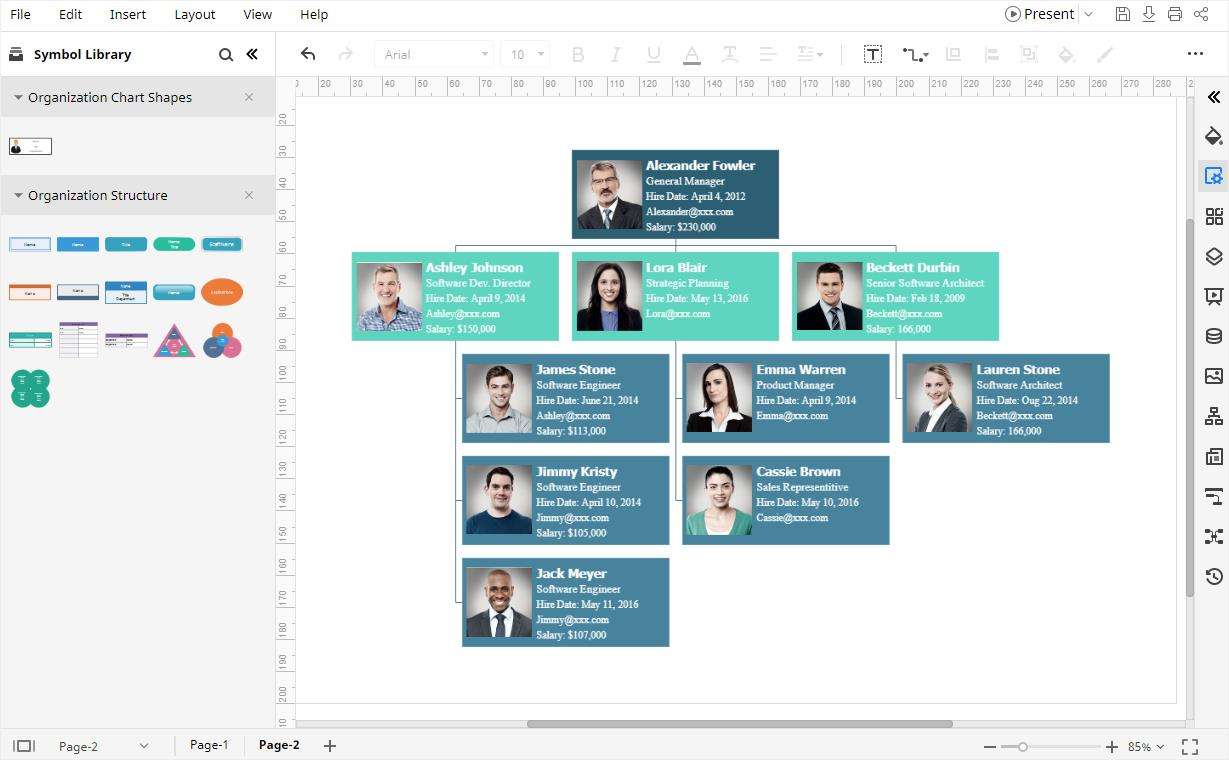
- Exportação do Google Sheets
Como alternativa, o Google Sheets oferece a capacidade de exportar organogramas para o Google Docs. Esse processo agiliza o processo de criação de gráficos, pois o Google Sheets oferece um ambiente robusto para gerenciamento e manipulação de dados.
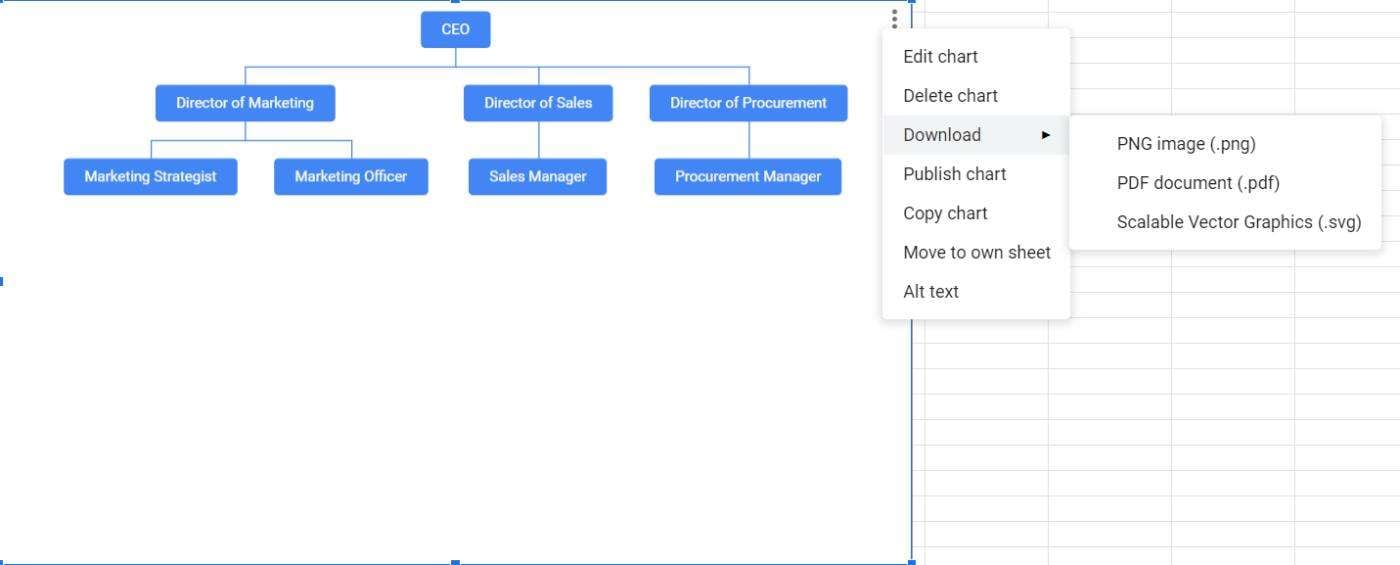
Parte 5. Ferramentas para criar um organograma no Google Docs
Para criar organogramas, há várias ferramentas de ponta disponíveis no mercado. Essas ferramentas são fáceis de usar e oferecem muitos recursos avançados. Algumas das ferramentas mais populares para a criação de ferramentas organizacionais são discutidas a seguir:
1. Wondershare EdrawMax
O WondershareEdrawMax é uma ferramenta intuitiva de criação de organogramas do Google Docs. Ele permite que os usuários criem rápida e facilmente organogramas com aparência profissional em minutos. Ele apresenta uma variedade de modelos, formas e símbolos para ajudar os usuários a criar organogramas visualmente atraentes. Ele também oferece uma variedade de opções de personalização, permitindo que os usuários personalizem seus gráficos de acordo com suas especificações exatas. Veja a seguir as etapas para criar um organograma usando a ferramenta:
Passo 1: Abra o WondershareEdrawMax
Comece iniciando o software WondershareEdrawMax em seu computador para acessar seus recursos e funcionalidades.
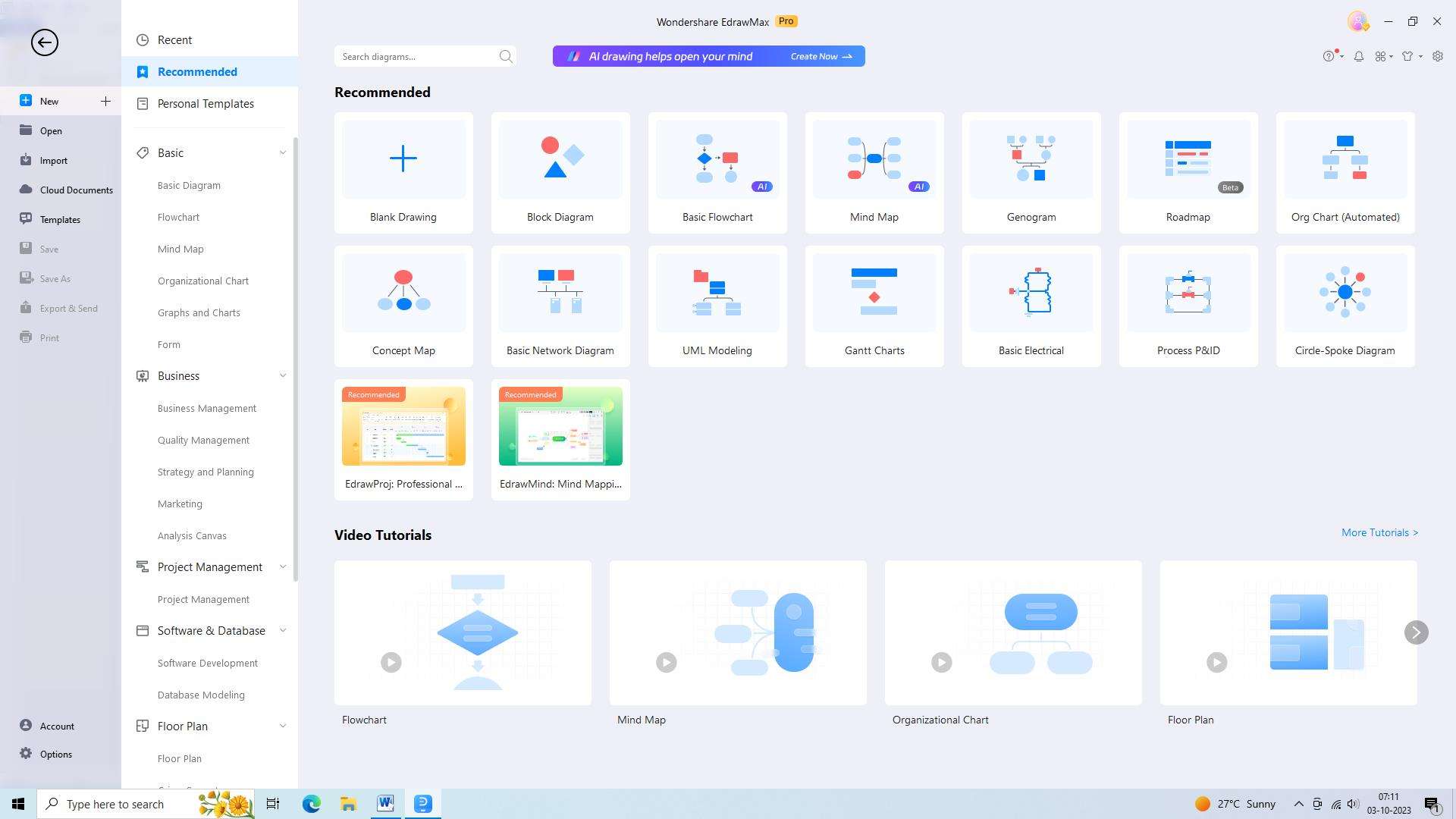
Passo 2: Selecione o modelo de organograma
Economize tempo valioso selecionando um modelo predefinido entre as opções disponíveis, o que lhe permite começar a criar rapidamente seu organograma.
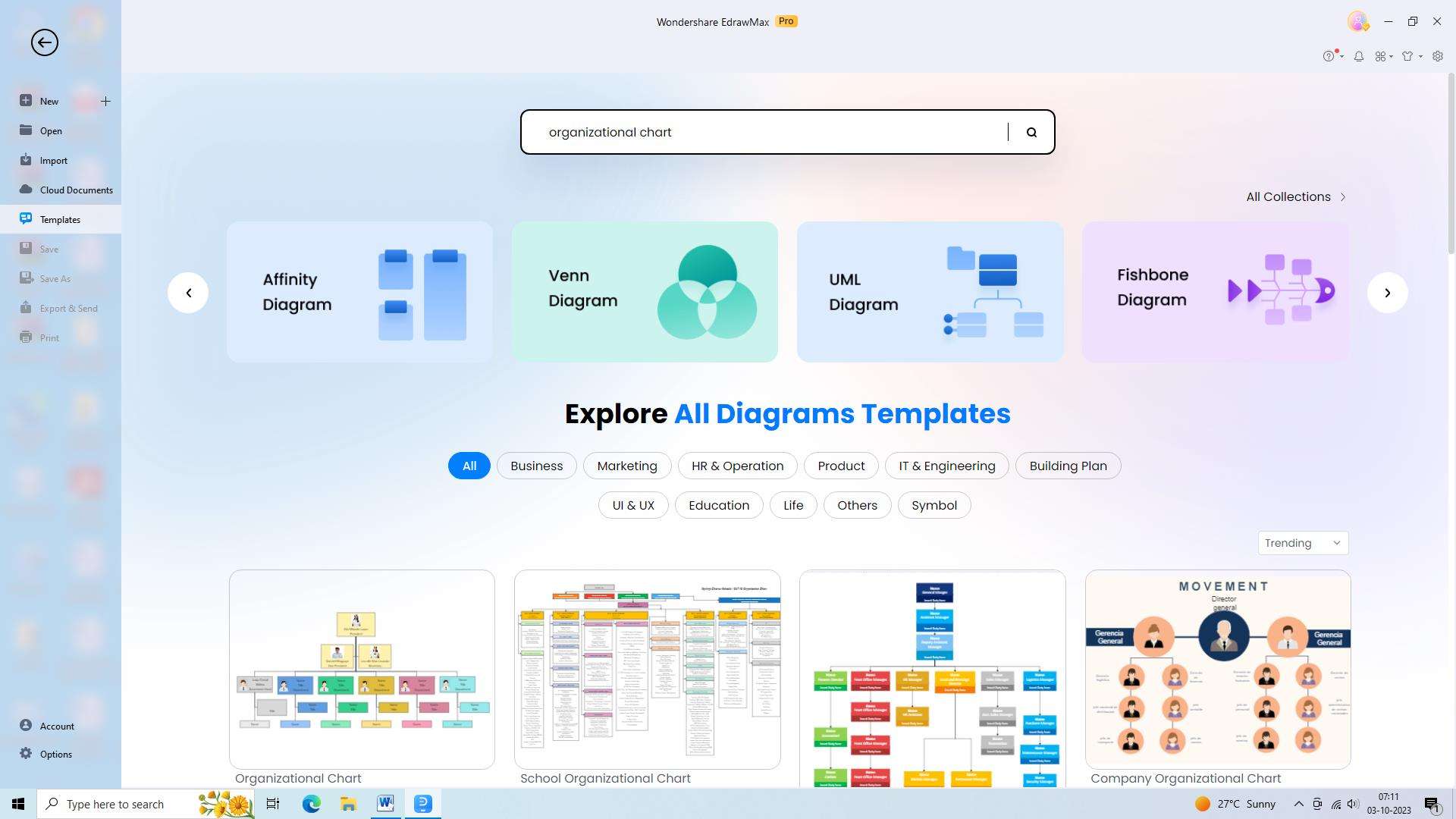
Passo 3: Adicionar formas e conectores
Utilize o conveniente recurso de arrastar e soltar do EdrawMax para adicionar formas e conectores sem esforço, simplificando o processo de criação do gráfico.
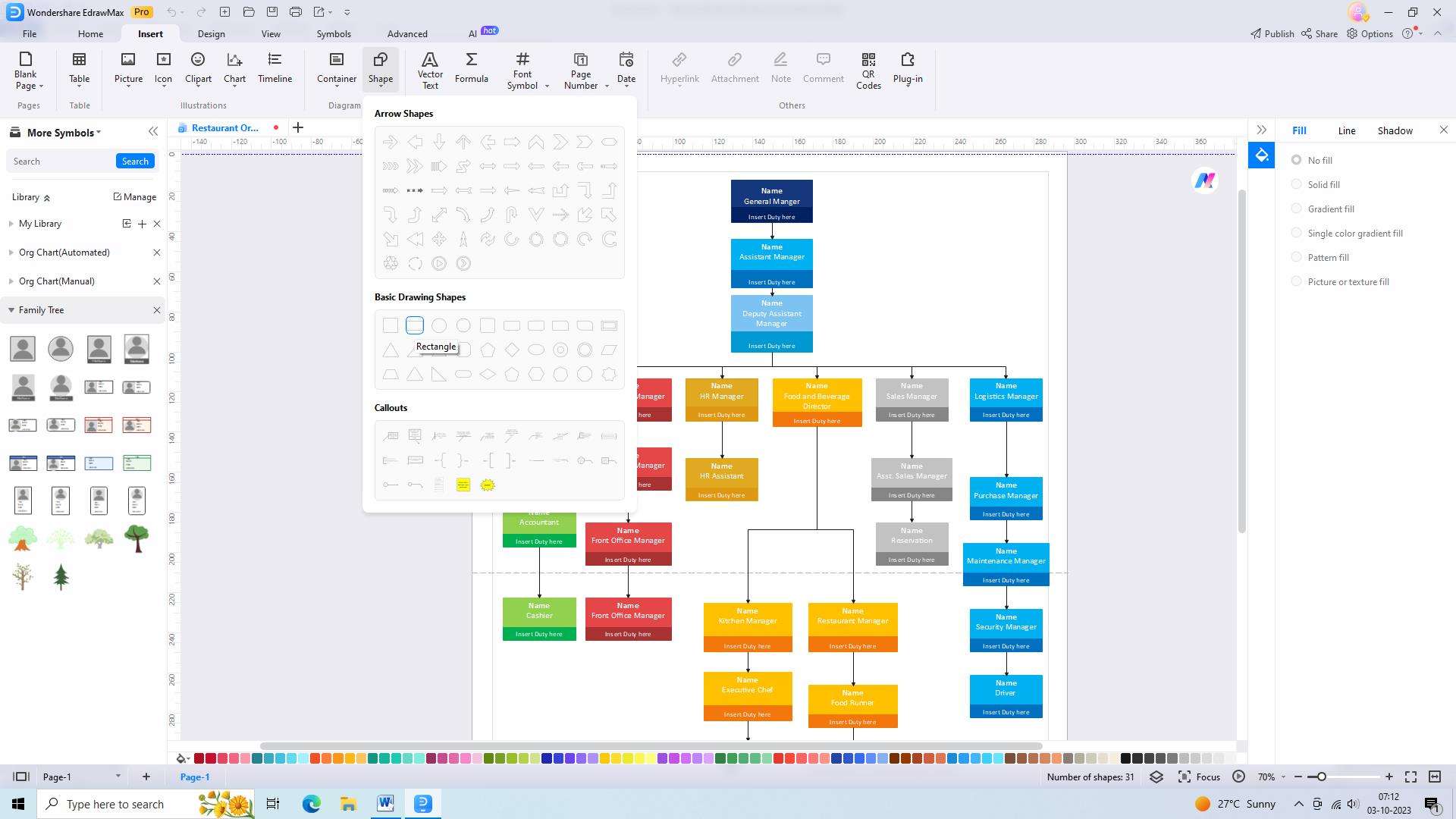
Passo 4: Personalizar formas e texto
Aproveite as opções de personalização disponíveis no EdrawMax para modificar a aparência de cada forma, garantindo que elas estejam alinhadas com a marca de sua organização, e adicione texto relevante para proporcionar clareza.
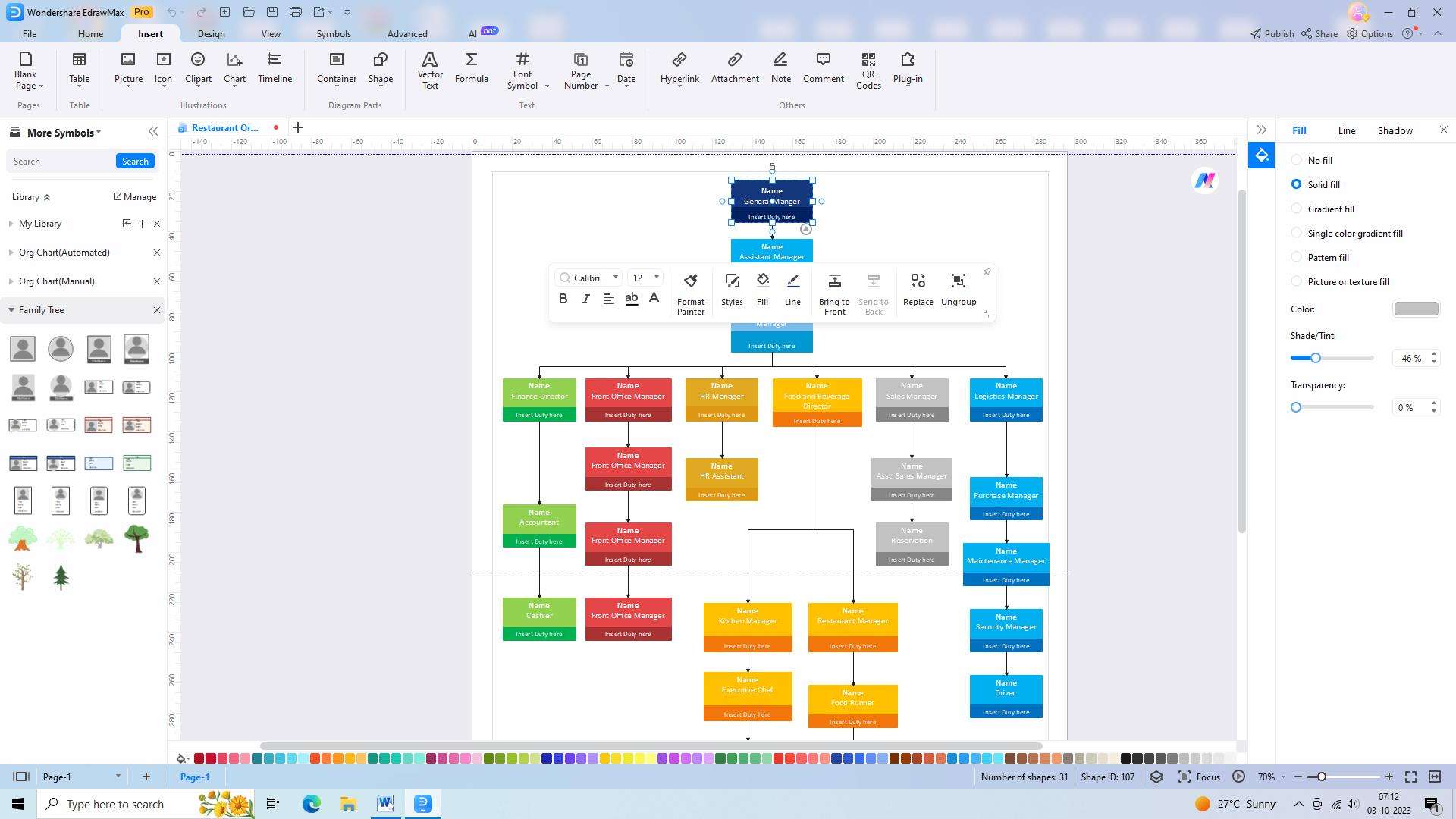
Passo 5: Adicionar elementos adicionais
Aumente o apelo visual e a relevância do organograma incorporando elementos adicionais, como títulos, imagens ou logotipos, que podem ajudar a transmitir informações de forma eficaz.
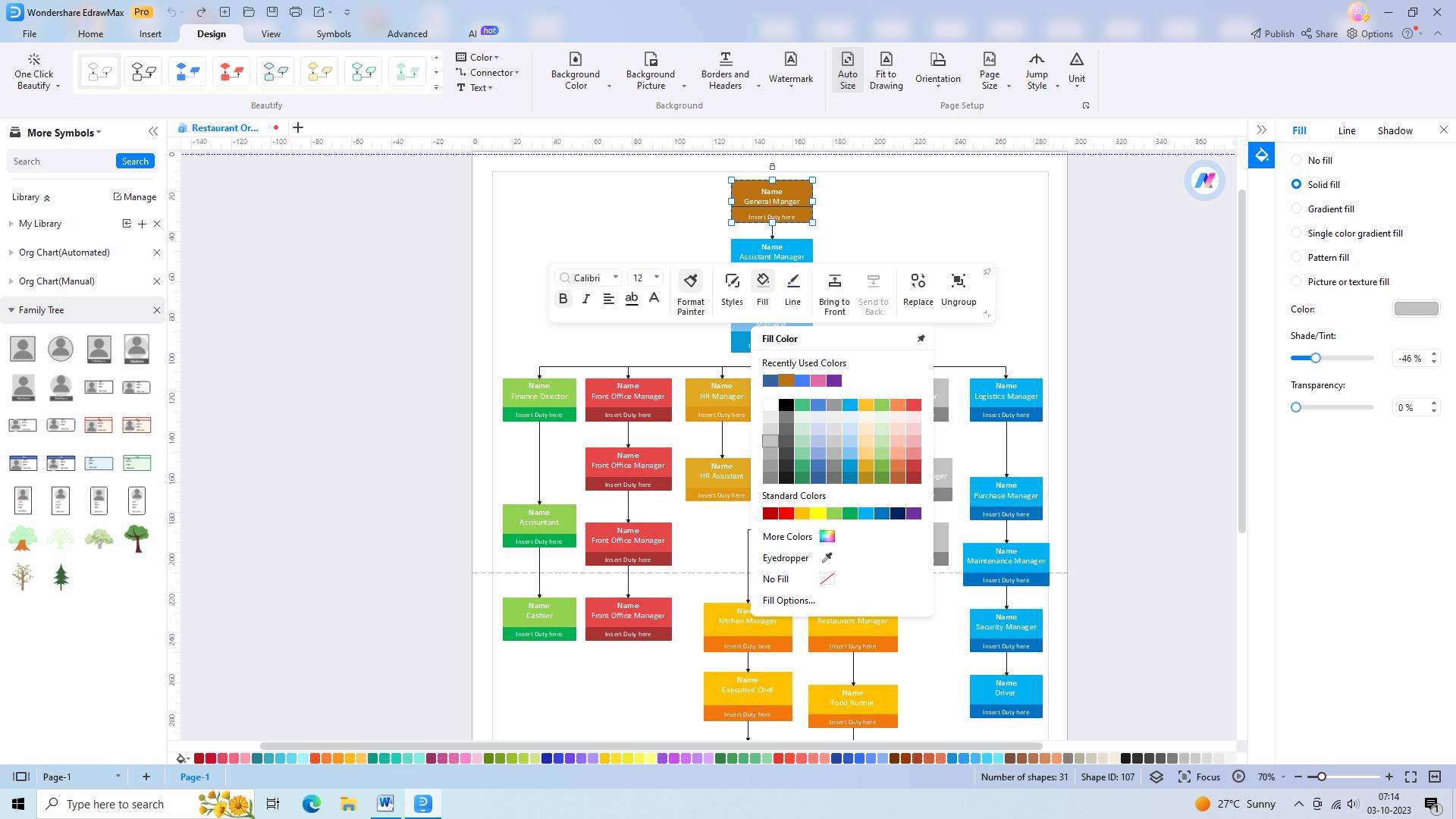
Passo 6: Organize e alinhe as formas
Garanta a clareza e a legibilidade ideais organizando e alinhando as formas em uma ordem lógica, facilitando a compreensão da hierarquia e dos relacionamentos dentro da sua organização.
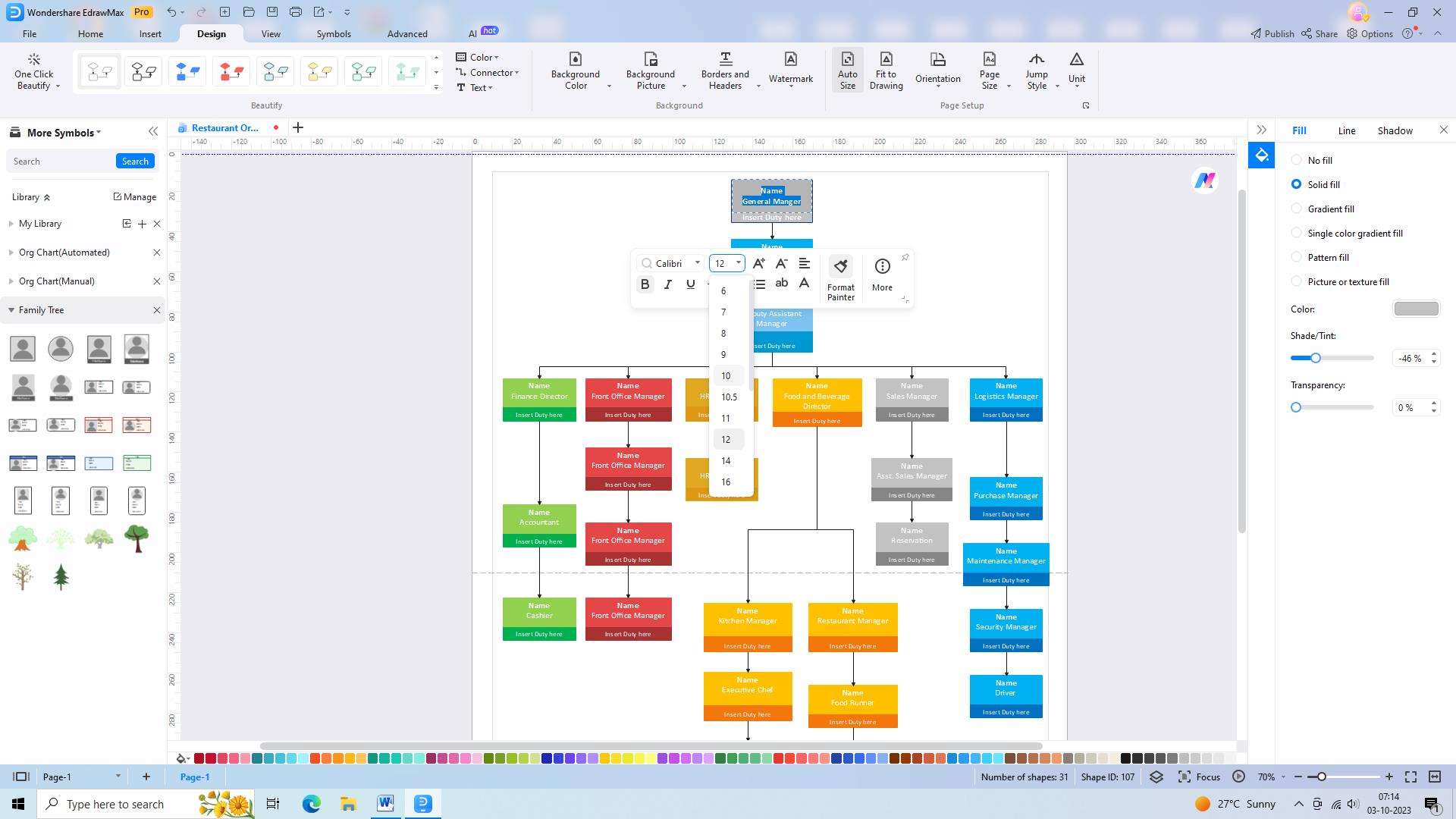
Passo 7: Adicionar nomes e títulos
Insira os nomes e os cargos dos indivíduos em cada posição para completar seu organograma, fornecendo uma visão geral abrangente da estrutura de sua organização.
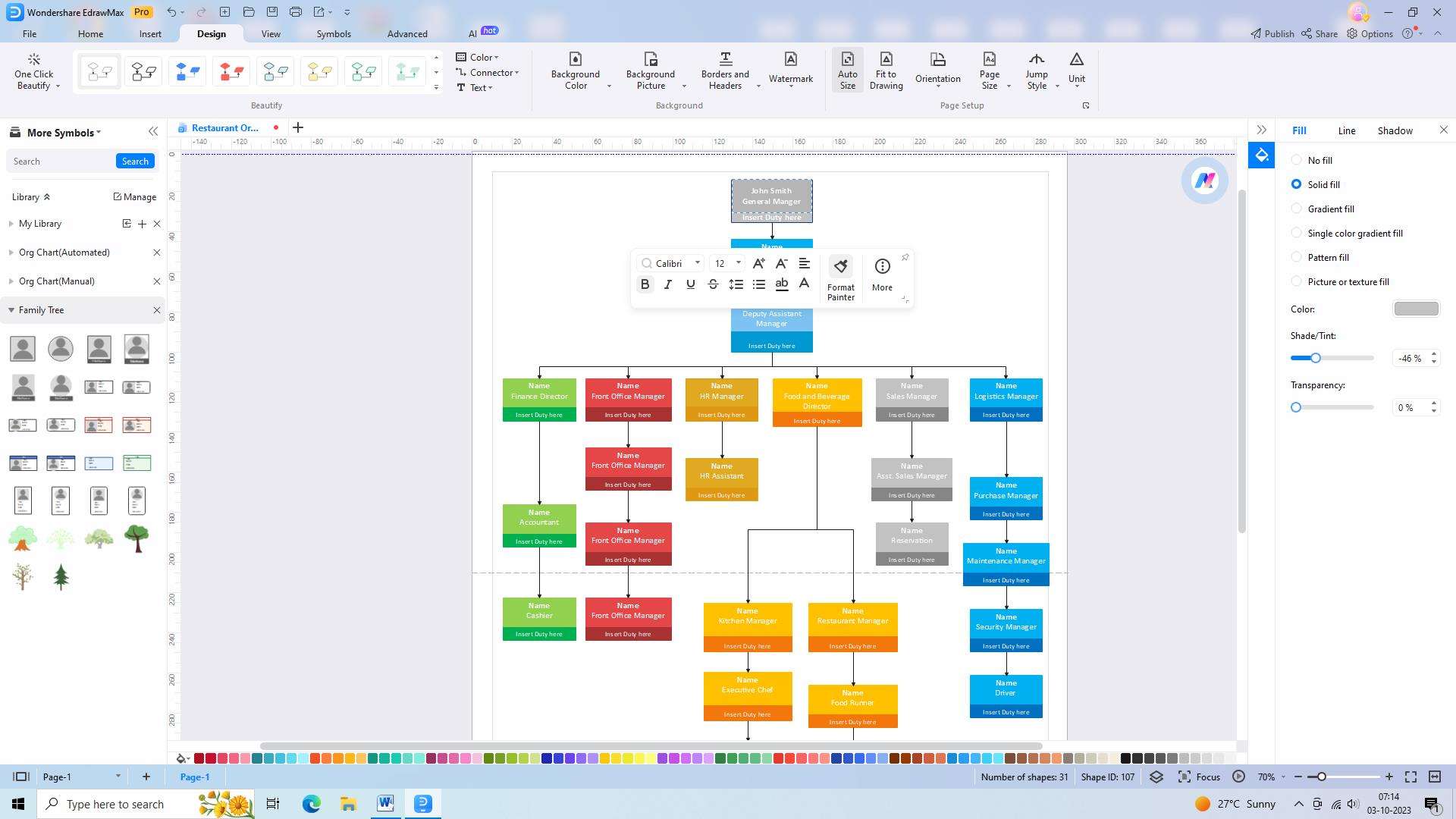
Passo 8: Salve e compartilhe o gráfico
Depois que o gráfico estiver finalizado, salve-o em um formato de arquivo adequado e compartilhe-o facilmente com sua equipe ou partes interessadas, permitindo a colaboração, o feedback ou fins de referência.
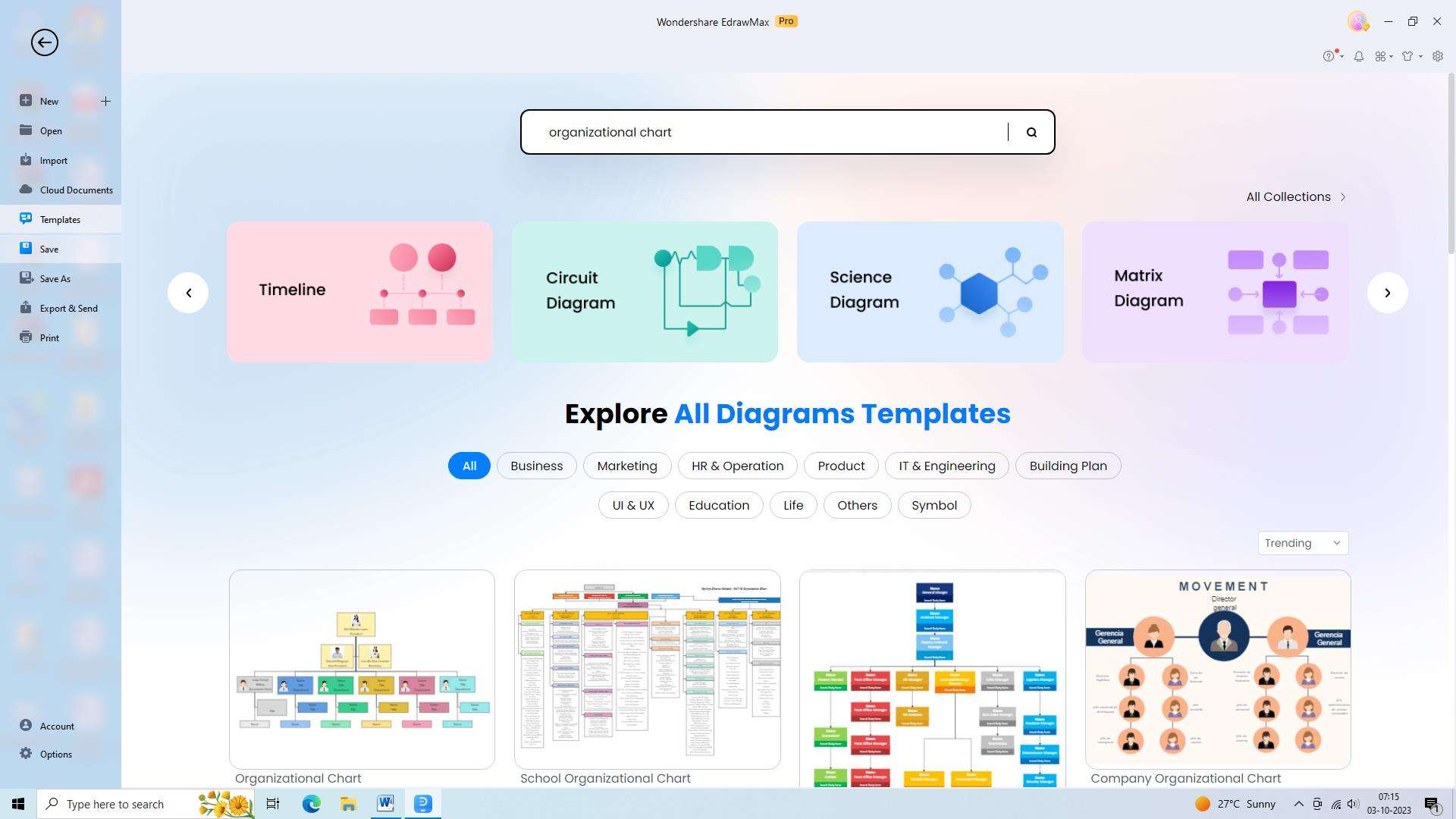
2. Organimi
Organimi é uma ferramenta de criação de organogramas fácil de usar que permite às empresas criar e gerenciar facilmente sua estrutura organizacional. Ele fornece uma representação visual da hierarquia da empresa e ajuda a otimizar a comunicação e a colaboração entre as equipes.
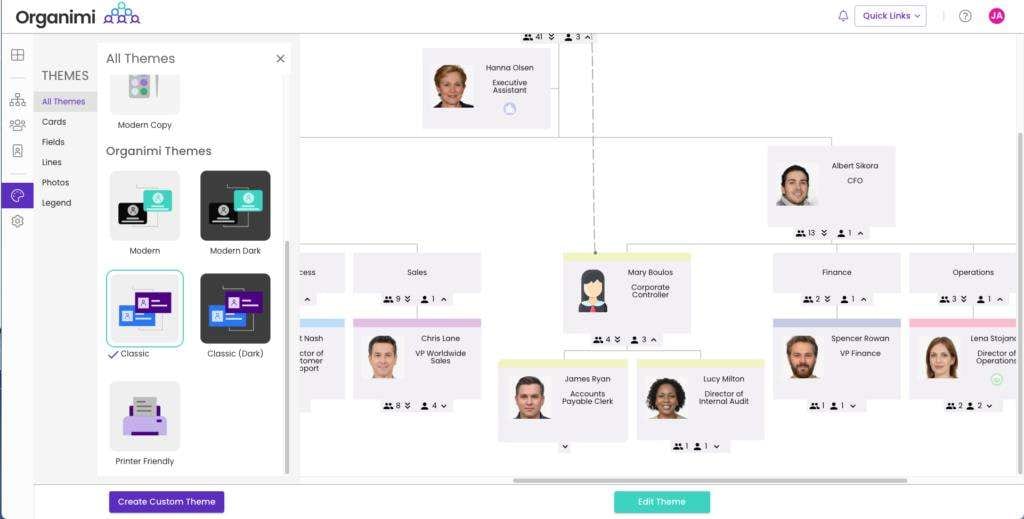
Recursos:
- O Organimi oferece uma interface simples de arrastar e soltar, facilitando a adição, remoção e reorganização de funcionários no organograma.
- Os usuários podem escolher entre uma variedade de modelos pré-concebidos ou criar seus próprios gráficos personalizados para corresponder à estrutura exclusiva de sua empresa.
- A Organimi possibilita a colaboração em tempo real, permitindo que vários usuários trabalhem no mesmo gráfico simultaneamente e façam atualizações em tempo real.
Prós:
- A Organimi permite que os usuários criem perfis detalhados para cada funcionário dentro do organograma, incluindo informações de contato, cargos e informações de departamento.
- A ferramenta oferece armazenamento seguro na nuvem, garantindo que os organogramas possam ser acessados de qualquer lugar, a qualquer momento.
- A Organimi pode se integrar a outros aplicativos de software, como sistemas de RH, facilitando a importação e a atualização dos dados dos funcionários.
Contras:
- Embora a Organimi forneça modelos, os usuários consideram as opções de personalização um tanto restritas.
- Os recursos de relatório da Organimi são relativamente básicos, o que é uma desvantagem para as empresas que precisam de opções mais avançadas de análise ou visualização de dados.
- A ferramenta tem opções limitadas para exportar gráficos, o que restringe o compartilhamento e a colaboração fora da plataforma.
3. Miro
O Miro é uma plataforma de colaboração on-line versátil que inclui uma ferramenta abrangente de criação de organogramas. Ele oferece uma série de recursos que vão além dos gráficos tradicionais, proporcionando às empresas uma ferramenta poderosa para visualizar e gerenciar suas estruturas de equipe.
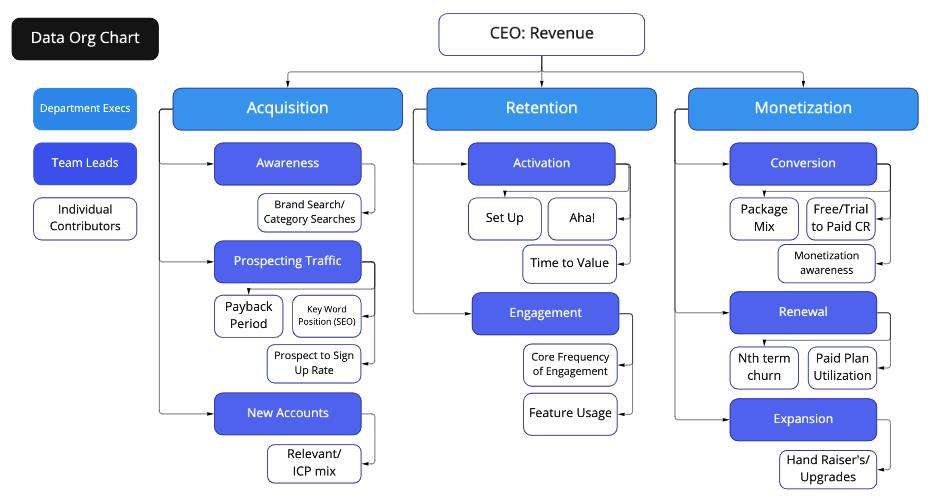
Recursos:
- O Miro permite que os membros da equipe colaborem em tempo real, facilitando o brainstorming, o planejamento e a atualização de organogramas em conjunto.
- Com o Miro, os usuários podem criar diagramas e fluxogramas complexos, permitindo a criação de organogramas mais detalhados e dinâmicos.
- O Miro se integra perfeitamente a ferramentas populares de gerenciamento de projetos e de comunicação, garantindo fluxos de trabalho e sincronização de dados sem problemas.
Prós:
- O Miro oferece uma ampla gama de recursos que vão além da criação de organogramas, tornando-o uma valiosa ferramenta de colaboração completa para empresas.
- Os usuários têm amplo controle sobre o design e o layout dos organogramas, o que permite uma representação visual altamente personalizada.
- O Miro se integra perfeitamente a ferramentas populares de gerenciamento de projetos e comunicação, como o Slack e o Trello, permitindo fluxos de trabalho tranquilos e gerenciamento centralizado de dados.
Contras:
- O nível de complexidade do Miro pode, às vezes, levar à sobrecarga de informações, tornando difícil para os usuários se concentrarem nas informações mais importantes e navegarem pelo gráfico de forma eficaz.
2: Embora o Miro tenha sido projetado para colaboração, alguns usuários tiveram dificuldades ao colaborar em organogramas de grande escala.
- Embora o Miro ofereça integrações com ferramentas populares como Slack e Google Drive, alguns usuários relataram limitações nas integrações disponíveis.
Conclusão
Os organogramas são ferramentas poderosas que simplificam a complexa estrutura de negócios e empresas. Eles ajudam os indivíduos a compreender suas funções e responsabilidades em uma organização e promovem a comunicação e a colaboração eficazes. Ao utilizar um organograma do Google, as empresas podem aprimorar os processos de tomada de decisão, identificar áreas de melhoria e garantir um fluxo de trabalho eficiente.



